
Sommario:
- Autore John Day [email protected].
- Public 2024-01-30 10:00.
- Ultima modifica 2025-01-23 14:49.


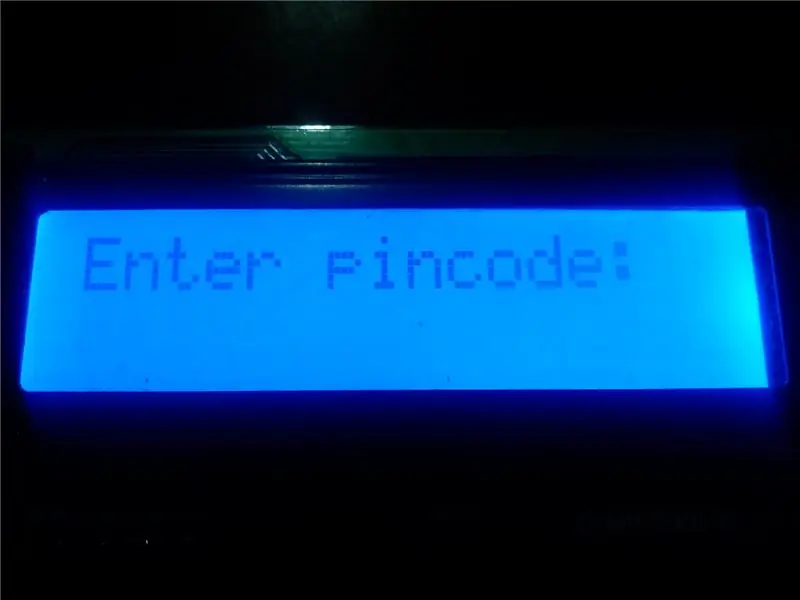

Ciao ragazzi!
Questo è un progetto che ho realizzato utilizzando il microcontrollore pic, è un sistema di sicurezza con codice PIN elettronico con orologio in tempo reale e funzioni del codice pin definite dall'utente, questa pagina contiene tutti i dettagli per crearne uno da soli.
IL SUO FUNZIONAMENTO E CONCETTO:
Bene, attivando il sistema di sicurezza, chiederà un PINCODE per aprire il cancello, (è 140595) se lo inserisci correttamente, la porta si aprirà. La porta viene aperta solo per 1 minuto, poi si richiude. Se inserisci un codice PIN errato, il sistema di sicurezza ti darà 3 possibilità in più, se tutte le possibilità vengono sprecate attiva il cicalino e chiede un codice alternativo per interrompere il segnale acustico, se questo codice alternativo (es. 1984) è inserito correttamente allora:
1) Interrompe il cicalino
2) Ripristina il codice originale che era 140595
3) Richiede un nuovo codice per sostituire il codice originale che era 140595 (non più di 6 cifre)
ora il cancello sarà aperto da questo nuovo codice.
Supponendo che venga inserito un codice alternativo errato, il sistema chiede di attendere un conto alla rovescia di 1 min durante il quale tutti i pulsanti vengono disabilitati e il buzzer continua a suonare.
VIDEO:
www.youtube.com/watch?v=O0lYVIN-CJY&t=5s
OK FACCIAMO UNO…
Prima di iniziare, presumo che tu abbia già una conoscenza di base del linguaggio C e abbia già lavorato su MikroC pro e che tu sappia come accendere un LED, come interfacciare un LCD con un microcontrollore PIC. Ok, iniziamo!
Passaggio 1: raccolta dei componenti

PER PROGETTO: S. No. | QUANTITÀ | COMPONENTE | INFORMAZIONI
1) 1 16x2 LCD Pin 14 a Pin 1, quindi Pin 15 e Pin 16 pin pacchetto.
2) 1 microcontrollore PIC18F4550
3) 1 IC orologio in tempo reale (RTC) PCF8583
4) 14 pulsanti di reset invece della tastiera ho usato i pulsanti di reset
5) 1 batteria 9v Alimentazione principale.
6) 1 Pot da 10K Ohm Per impostare il contrasto dell'LCD
7) 2 jack audio da 3,5 mm per il collegamento esterno di buzzer e gate
8) 1 Cap condensatore 100uF Ceremic per l'utilizzo con pin1 del controller.
9) 1 cristallo 32,682kHz per PCF8583 IC
10) 1 presa di alimentazione CC Se si utilizza il progetto con un adattatore CC
11) 1 IC7805 Per convertire 9V in 5V
12) 1 resistenza da 1K Ohm da utilizzare con il pin1 del controller.
13) 3 resistore da 10K Ohm per l'utilizzo con pin1 del controller e RTC IC
14) 13 Resistenza da 220 Ohm ogni pulsante utilizzerà 1 220 Ohm lo spiegherò più avanti
15) 1 cella 3V per l'utilizzo con RTC IC
16) 1 TICK TICK Interruttore
17) 1 PCB Board a tua scelta se ti senti a tuo agio su verro va bene.
18) 1 DIP a 8 pin per RTC IC
19) 1 DIP a 40 pin per PIC184550 o puoi zip socket se vuoi
20) 1 Portacella 3V
21) 1 portabatteria da 9V
22) 1 connettore maschio per saldatura con LCD
23) 1 connettore femmina per saldatura su PCB o verro dove verrà posizionato l'LCD.
ALTRE PARTI:
20) Tagliere per test
21) Saldatore
22) Filo di saldatura
23) Programmatore PIC (o PICKIT2)
24) Soluzione di incisione (per PCB)
25) Trapano PCB
26) Multimetro
Uno pensa che noterai che non ho incluso un cristallo per il microcontrollore PIC, giusto? Bene, questo è perché ho usato l'oscillatore interno di PIC18F4550
È TUTTO…! ORA FACCIAMO…!
Fase 2: TEST SU PROTEUS
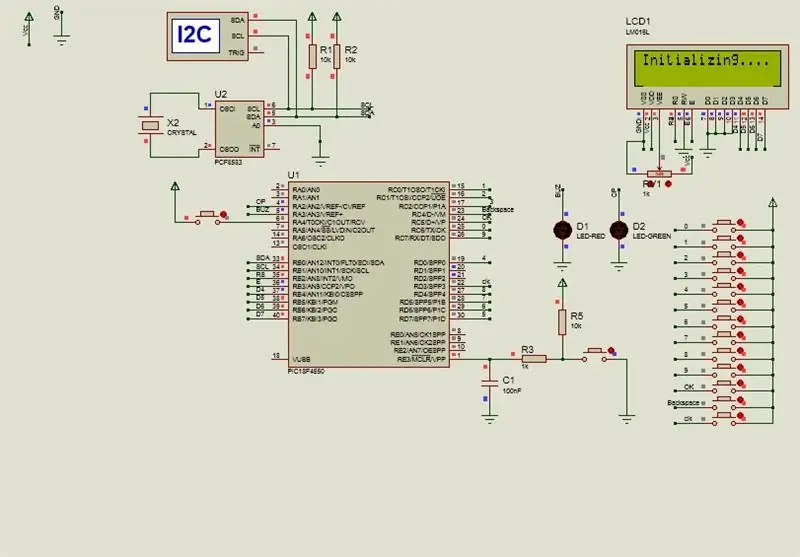
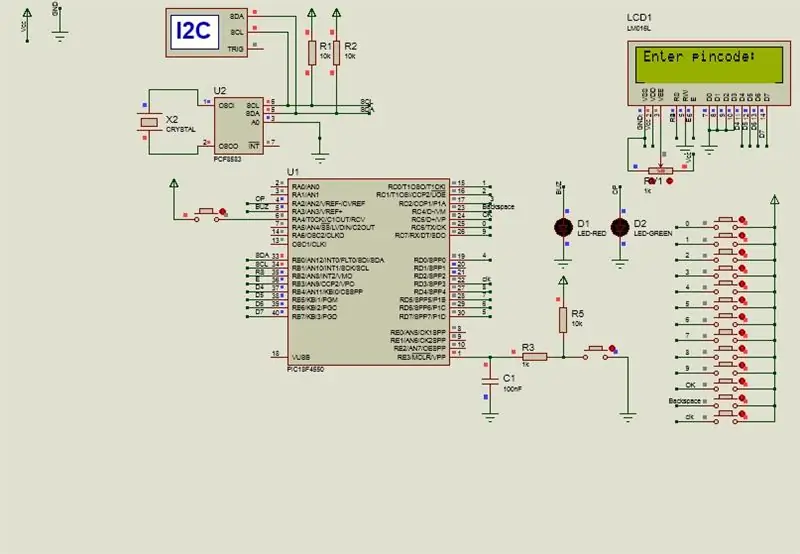
Puoi testare il circuito su proteus, così puoi avere un'idea del progetto.
Il file proteus richiederà un file esadecimale per il microcontrollore PIC.
Entrambi i file sono forniti.
Passaggio 3: realizzazione del PCB

Ti consiglierò di costruire questo progetto su PCB, non usare verroboard.
Stampa questo PCB, è stato progettato da me su Cadsoft Eagle. Se hai installato cadsoft eagle, apri il file brd (scarica sotto) e genera il file in base alle tue esigenze di dimensione della pagina.
Altrimenti ho allegato due file su è di A4 e altro è A5, stampa e controlla i componenti del posto, quindi stampa il tuo PCB. Lo chiedo perché potrebbe esserci un fattore di scala della pagina.
NOTA: è possibile alimentare il progetto sia con una batteria che deve essere collegata al connettore vicino al 7805, facendo attenzione alla polarità. OPPURE è possibile alimentare il progetto tramite un adattatore tramite il jack di alimentazione CC. Le fonti di alimentazione possono essere commutate tramite il pulsante tick tick, quando il pulsante è inserito all'interno del circuito si accende da una fonte esterna tramite connettore, quando il pulsante viene premuto all'esterno il circuito si accende dal jack di alimentazione CC.
Passaggio 4: componenti di saldatura


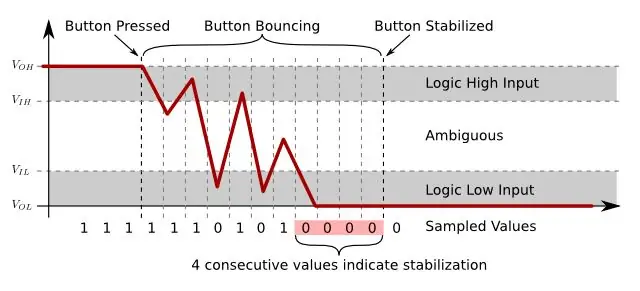

Saldare tutti i componenti, vedere le immagini allegate.
Sulla cosa devo dirti, dal momento che proteus è l'ideale, ecco perché i pulsanti sono collegati direttamente al pin del microcontrollore senza resistore.
Ma nella vita reale esiste un fattore di rumore.
Come supponiamo, in questo progetto, se premi il pulsante 4 una volta, su proteus otterrai 4 sull'LCD, ma se lo premi nella vita reale otterrai 44444444 sull'LCD a causa del rumore. IPer rimuoverlo, la scheda contiene una resistenza da 220 Ohm con ogni pulsante.
Passaggio 5: programmazione del circuito integrato RTC PCF8583

Ok, questa è una cosa un po' complicata, ma dal momento che il codice viene fornito non sarà così complicato. Non ho fornito il file.hex per la programmazione di RTC IC poiché devi generarlo per impostare il tempo richiesto, inoltre l'anno è impostato su 2015 non è necessario impostarlo.
Apri mikroC Pro da PIC e seleziona PIC18F4550, copia e incolla il codice qui sotto:
// Connessioni modulo LCDsbit LCD_RS a RB2_bit;
sbit LCD_EN a RB3_bit;
sbit LCD_D4 a RB4_bit;
sbit LCD_D5 a RB5_bit;
sbit LCD_D6 a RB6_bit;
sbit LCD_D7 a RB7_bit;
sbit LCD_RS_Direzione a TRISB2_bit;
sbit LCD_EN_Direzione a TRISB3_bit;
sbit LCD_D4_Direzione a TRISB4_bit;
sbit LCD_D5_Direzione a TRISB5_bit;
sbit LCD_D6_Direzione a TRISB6_bit;
sbit LCD_D7_Direzione a TRISB7_bit;
// Termina le connessioni del modulo LCD
vuoto principale() {
ADCON1 = 0x0F;
CMCON |= 7; //Disabilita comparatori
OSCCON = 0b01111111; //Uso dell'oscillatore interno a 8MHz
TRISB = 0x00; //PORTB per uscita (LCD)
LATB = 0xFF; //PORTC per l'input
LATC = 0xFF; //PORTD per l'input
TRISA. RA2 = 0; //RA2 per l'uscita
TRISA. RA3 = 0; //RA3 per l'uscita
UCON. USBEN = 0; //Disabilita usb UCFG. UTRDIS = 1;
TRISD = 0xF9; //Uscita PORTD
Lcd_Init(); // Inizializza LCD
Lcd_Cmd(_LCD_CLEAR); // Cancella display
Lcd_Cmd(_LCD_CURSOR_OFF); // cursore spento
Lcd_Out(1, 1, "Impostazione ora…");
Delay_ms(1000);
I2C1_Init(100000); // inizializza la modalità master completa
I2C1_Inizio(); // emette il segnale di avvio
I2C1_Wr(0xA0); // indirizzo PCF8583
I2C1_Wr(0); // inizia dalla parola all'indirizzo 0 (parola di configurazione)
I2C1_Wr(0x80); // scrivi $80 su config. (pausa contatore…)
I2C1_Wr(0); // scrivi 0 in centesimi di parola
I2C1_Wr(0); // scrivi 0 in una parola di secondi
I2C1_Wr(0x10); // CAMBIA QUESTO 10 a qualsiasi minuto tu voglia impostare
I2C1_Wr(0x17); // CAMBIA QUESTO 17 a qualsiasi ora tu voglia impostare
I2C1_Wr(0x23); // CAMBIA QUESTO 23 in qualsiasi data tu voglia impostare
I2C1_Wr(0x2); // CAMBIA QUESTO 2 in qualsiasi mese tu voglia impostare
I2C1_Stop(); // emette un segnale di arresto
I2C1_Inizio(); // emette il segnale di avvio
I2C1_Wr(0xA0); // indirizzo PCF8530
I2C1_Wr(0); // inizia dalla parola all'indirizzo 0
I2C1_Wr(0); // scrivi 0 nella parola di configurazione (abilita il conteggio)
I2C1_Stop(); // emette un segnale di arresto
Lcd_Cmd(_LCD_CLEAR);
Lcd_Out(1, 1, "Imposta ora.!");
Delay_ms(500);
}
_ CODICE FINE_
Genera un file esadecimale da Mikroc Pro per PIC dopo aver compilato il codice sopra, quindi masterizzalo sul microcontrollore pic PIC18F4550
Posizionalo sul pcb saldato con tutti i componenti, accendilo. Il display LCD dovrebbe visualizzare "Setting Time…" quindi quando visualizza "Time Set!" spegnere. Rimuovi il microcontrollore PIC dal DIP che hai programmato con successo PCF8583 RTC IC.:)
Passaggio 6: programmazione PIC18F4550

Bene, il file esadecimale è già fornito nel passaggio 2, puoi masterizzarlo sul tuo PIC18F4550 tramite il programmatore PIC.
Passaggio 7: Ultimo passaggio e TEST FINALE…
Collegare un LED al jack audio da 3,5 mm in basso a destra e un cicalino al jack da 3,5 mm in alto a destra. Posiziona il tuo PIC18F4550 programmato sul pcb e accendilo.
Quando viene inserito il codice corretto dà la logica 1 al led inferiore, ho pensato che dando la logica 1 al led si apre il cancello.
Il tuo sistema di sicurezza elettronico dovrebbe essere pronto ora…! E se hai fatto tutto bene, dovrebbe funzionare bene.
Metti mi piace e segui la mia pagina Facebook:
www.facebook.com/pg/ElectronicProjectsbySh…
Il mio blog:
epshahrukh.blogspot.com/
Consigliato:
Z80-mbc2 LED utente flash codice Z80: 3 passaggi

Z80-mbc2 Z80 Code Flash User LED: questo è un esempio di programma LED utente scritto nell'assemblatore Z80 per il computer z80-mbc2. Ho fatto questo esercizio di test e revisione per me, questo è il mio primo programma Z80 da oltre 35 anni. Divertiti
Sistema di sicurezza elettronico controllato dall'occhio Parte 2: 3 passaggi

Sistema di sicurezza a controllo ottico elettronico Parte 2: Ehi ragazzi! Se non hai visto la parte 1 CLICCA QUI. In questo progetto, vedremo una semplice applicazione di sicurezza domestica chiamata Electronic Eye Controlled Security System che utilizza LDR come sensore principale e alcuni altri componenti. L'occhio elettronico è anche chiamato
Sistema di sicurezza elettronico a controllo visivo: 5 passaggi

Sistema di sicurezza elettronico controllato dagli occhi: Ehi ragazzi! In questo progetto, vedremo una semplice applicazione di sicurezza domestica chiamata Electronic Eye Controlled Security System che utilizza LDR come sensore principale e alcuni altri componenti. L'occhio elettronico è anche chiamato occhio magico. Poiché l'automazione è un'emerg
Sistema di sicurezza per la sicurezza delle donne One Touch: 3 passaggi

Sistema di sicurezza per la sicurezza delle donne One Touch: sistema di sicurezza per le donne con allarme One Touch che utilizza il micro controller 8051 Nel mondo di oggi la sicurezza delle donne è la questione più importante in ogni paese. Oggi le donne sono molestate e turbate e talvolta quando è necessario un aiuto urgente. Non ci sono posizioni obbligatorie
Saldatore a batteria al litio costruito dall'utente: 8 passaggi (con immagini)

Saldatore alimentato a batteria al litio costruito dall'utente: Recentemente, ho trovato una fonte in eccesso per Weller (r) BP1 punte di saldatura alimentate a batteria. L'elettronica di saldatura a volte richiede una visita di riparazione in loco e gli strumenti sul campo possono essere una sfida. Spesso costruisco i miei strumenti, trovando soluzioni pronte per l'uso troppo costose
